windows10にしたら、スタートメニューのメールアプリを開いてもメールの送受信ができないというトラブルのよくある原因のご紹介です。ものすごく単純な勘違いが原因なのですが、マイクロソフトアカウントをOutlook.comで取得せずに、既存のプロバイダーのメールで取得したときに勘違いを起こしやすいという内容です。windows8/8.1でも同じ事が言えます。
以下、マイクロソフトアカウントをMSアカウントと略しています。
アカウント設定されていると勘違いしやすい
結論を先に紹介しますと、windows10でマイクロソフトアカウントを設定して初期セットアップを済ませると、windowsアプリのメールを開くと、最初からMSアカウントのメールアドレスでアカウント設定が出来上がっています。
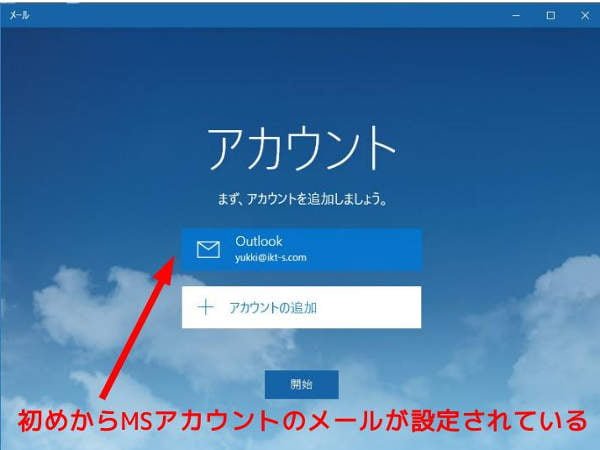
これがOutlook.comメールでMSアカウントを取得したのであれば、即メールの送受信ができる状態になっています。しかし、既存のプロバイダーメールやホスティングサービスのメールアドレスでMSアカウントを取得している場合はオフラインのアカウントになっています。
メールアプリはバージョンアップされ、上記の画面でMSアカウントメールの表示は出なくなりました。この記事の勘違いの原因は解消されたかもしれません。
既存メールはさらにアカウントを追加する
既存メールアドレスの送受信をするためには、POPかIMAPでメールアカウントを追加する必要があります。設定方法は各プロバイダーのサポート情報に従ってください。例として大手ISP4社のサポート情報をリストしました。
| ISP | windows10メール設定方法 |
| Biglobe | Biglobe会員サポート |
| @nifty | @nifty会員サポート |
| So-net | so-net会員サポート |
| Yahoo!BB | Yahoo!BBお客様サポート |
アカウント設定が2つあるのが正解
既存メールアカウントでMSアカウントを取得した場合は、下図のように 設定-アカウントを開くと、アカウント設定が2つあるのが正しい状態です。メールアドレスは同じですが、片方はMSアカウント、もう一方はISPのメールアカウントということです。
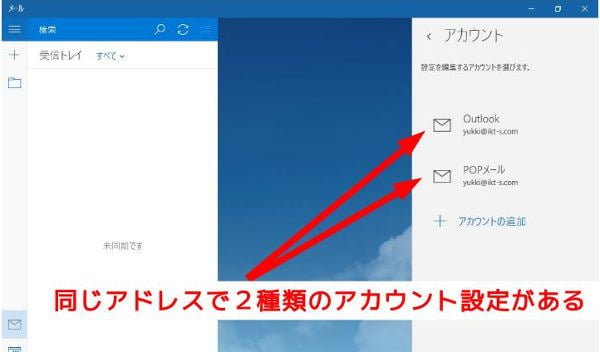
単純すぎて見落としがち
こうやって説明すると、当たり前すぎて何を言ってるのかと思われる方もいると思います。しかし現実には、windows10(8/8.1でも同様)にしてメールが出来ないというトラブルで、何度もサポートセンターに電話しても解決しない場合、原因がこのMSアカウントしか設定されていない状態だったりします。
目的のメールアドレスのアカウント設定が存在するように見えるので、別方向の要因ばかり突き詰めてサポート側が根を上げるケースが多いです。原因がわかれば単純ですがトラップにかかるとハマります。
MSアカウントはOutlook.comメールで
設定する側の人間の話ですが、初心者の方にMSアカウントについて説明をするのが大変と思い、すでにある既存メールでMSアカウントを取得しがちです。いくらOffice Outlookなどのデスクトップアプリのメーラーに既存メールアカウントを設定したとしても、目立つ場所にwindwosアプリのメールが出ているとそれを開いてしまうものです。
windows8以降のパソコン初期設定を実施する場合、MSアカウントはOutlook.comメールを新規作成するようにしています。私はそのほうがトラブルが少ないと思います。
Outlook.comに既存アカウントの受信設定をする
さらに、Outlook.comメールに既存のPOPアカウント設定を入れてOutlook.comメールですべてのメールを管理する方法もあります。
ただし、パソコンに詳しい方ならモバイルでもPCでもメールを一元管理できて簡単ですが、PCに不慣れな方にとっては何かあってトラブル発生時にワケが分からない状態に陥るので、訪問サポートでこの設定をすることはあまりないです。
追記:POPメールアカウントを設定したのに、送受信できない場合はコチラの記事も参考にしてください。プロバイダーが@niftyの方は、こんな落とし穴もあります。


そんなもん勝手にうpグレードしたんやからそっちでせー!ぼけ!大量のエロメールくるは会社のメールつかわれへんなるわ!プリンター動け編はTVみれんわ!つぶれろ!
まったくその通り
NEC LavieZをWin10へやっとアップグレードできました。 メーカーのHPでは対応機種なのに、アップグレードしようとすると「この機種ではできない」とメッセージがでて、半年以上苦闘。メーカーの話では、「win8.1からwin8.0へ戻しそこから再度win8.1へ上げて、さらにWin10へアップグレードする必要がある。その前に、リカバリーディスクを作る必要があり。失敗した場合は動かない可能性がある」との御託を頂きあきらめていました。しかし、日経trendyの「Windows 10アップグレード後もWin 7/8.1を使う」を読んで、まずwin8.1のインストールメディアを作ろうと考えて「win10を入手」から進めていくと、HDDの容量が20G空いていないことが判明したので空き容量を増やした。すると時間はかかったけどwin8.1からwin10へそのまま何も問題なくアップグレードできましたので報告します。同様な状況で困っている人がいたらやってみてください。
Windows10では、いろんな設定がもっと簡単にできるようになったんだろうと期待していたんですが、引越しソフトを使ってVistaのPCから引越ししましたが、あまりうまくいかず、メールの引越しに関しては、富士通の有料サポートに助けてもらいました。ここの記事を後から発見して読ませていただき納得しました。大変参考になりました有難うございます。
Windows10期待外れさん、コメントありがとうございます。
メールソフトの移行はなかなか難しいですね。
Windows8.1のメールでは、送信者やアイテムで検索できましたが、10では
どうするのですか?また日付に戻すには?
メール一覧の上に検索ボックスがあります。
メールアプリはMicrosoft OutlookやThunderbirdなどのデスクトップアプリを使うのをお勧めします。
8.1から10に買い換えました。
Outlook.comと、従来から使用しているplalaの両方の
アカウントを設定しましたが、plalaのメールが受信できません。
今まで見たことのないメールソフト(受信トレイ ー PLALAと、
書かれていますが、左半分にメールが現れ、右側半分
は山の写真になっています。)では受信していますが、
Outlookのメールソフトでは受信しません。
どうしてでしょうか・・・。
右半分に山の写真なのはWindows10標準メールアプリのことだと思います。(そこにメールアカウントの設定が入っている)
別にMicrosoft Outlookアプリがあって、そこにはPlalaメールアカウントの設定が入っていないようです。
Outlookにアカウント設定をすればよいはずです。
設定については当方では訪問サポートをご検討いただくようにお願いしています。
もしくはPlalaサポートに電話すれば教えてくれるはずです。